セット伝票
●セット商品を作成、解除したとき、セット伝票を入力します。前もってセット商品マスターを登録しておく必要があります。
●セット完成品の在庫が増加し、構成品の在庫が減少します。
【セット伝票入力】
●各々の項目に入力後、『tab』キーまたは『return』キーを入力すると、1つ右または次の行の項目にカーソルが移動します。逆方向のカーソル移動は、『shift』キーを押しながら『tab』キーを押します。または、入力項目をマウスでクリックします。
●数量や単価、金額等を訂正して、『0』の状態にする場合は、キーボードから『0』を入力してください。『delete』キーで消去しただけでは、空欄となり、正しい計算が行われません。
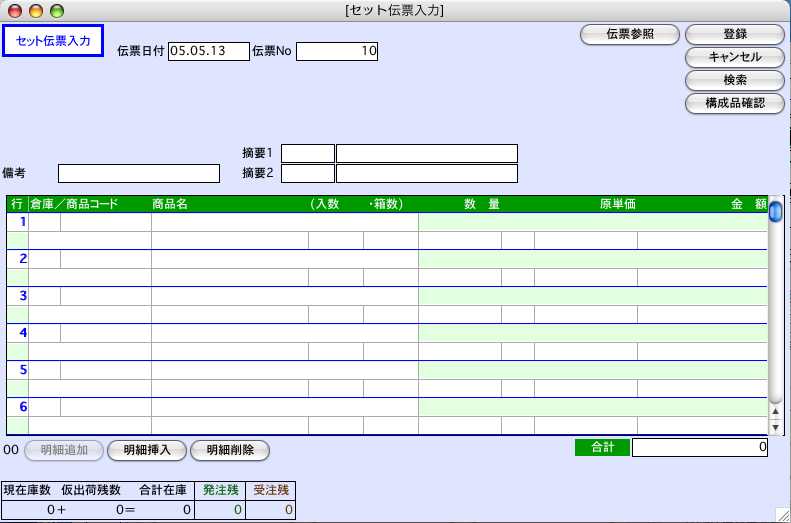
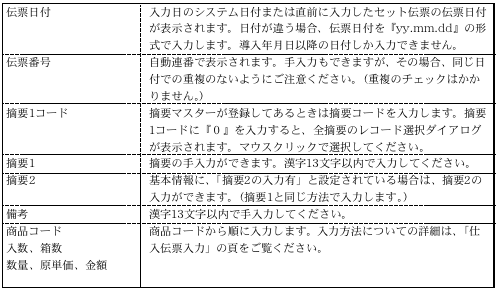
【セット伝票入力手順】
1.セット商品入力画面の明細行-「倉庫コード」→「商品コード」を入力します。
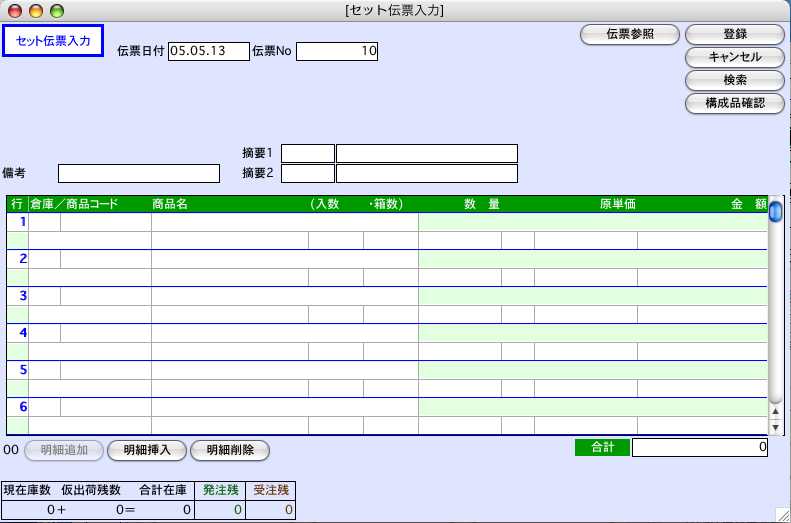
2.セット商品入力画面の明細行-商品コード入力時の商品レコード選択は、セット商品のみ表示されます。もし、全商品を表示させたい場合は、ファイルメニューの環境設定画面で、「旧レコード選択ダイアログを使う」にチェックを入れます。
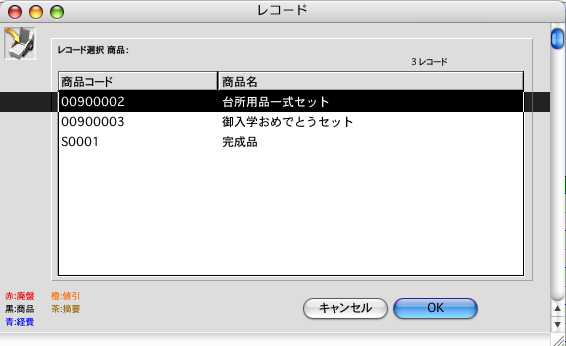
3.商品選択後にセット商品の構成品の現在在庫数を表示します。このダイアログで数量等を入力し、「OK」ボタンをクリックします。※構成品が何個必要なのか何個足りないのかを確認できます。
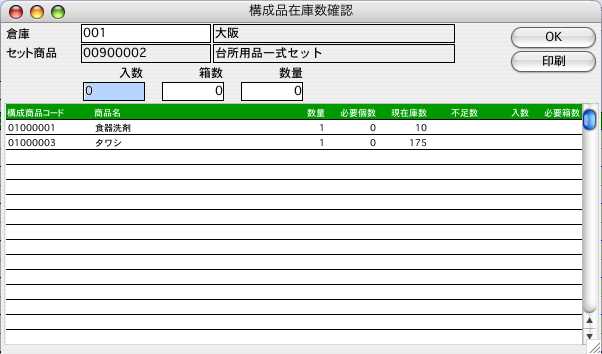
【セット伝票検索/変更】
1.セット伝票登録画面の右上「検索」ボタンをクリックします。
2.セット伝票検索画面が表示されます。検索条件を入力し、「検索開始」ボタンをクリックします。
(検索条件の入力方法の詳しい説明は、第1章-基本操作の[検索条件入力画面について]をご覧ください。)
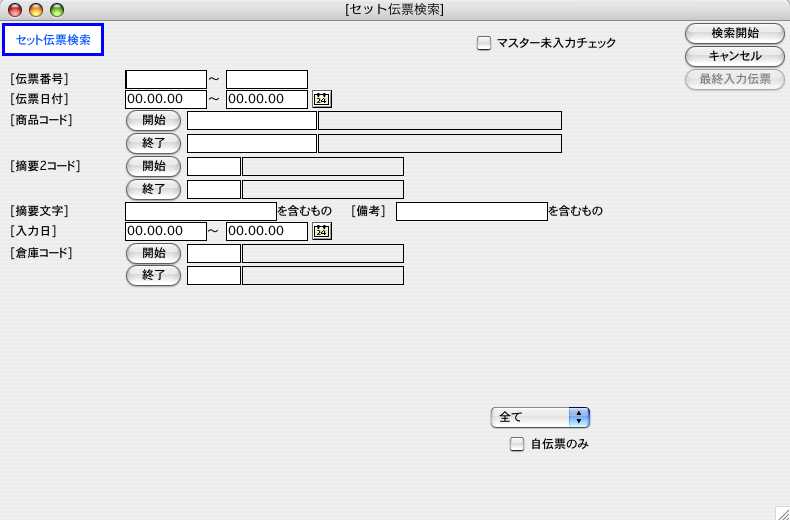
3.検索条件を満たすセット伝票を一覧表示します。
全部表示されていない場合、右側のスクロールバーをクリックしてスクロールして表示します。
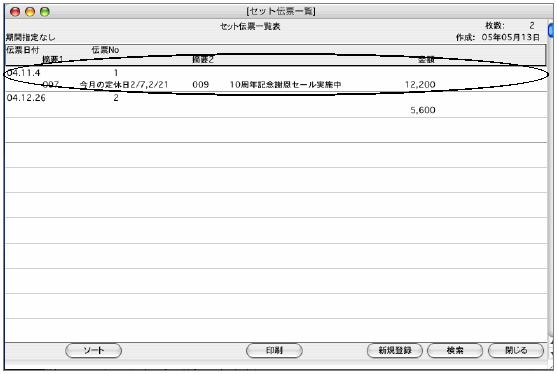
4.セット伝票一覧表から該当の伝票をダブルクリックして伝票訂正画面を表示します。
伝票訂正や明細の追加・削除は、入力の時と同じように行なってください。
| 